O que é App Flash no Android: 6 passos para removê-lo
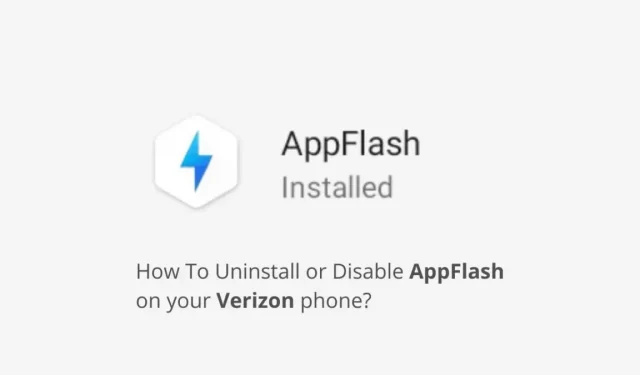
Se você possui um telefone Verizon, pode ter visto a barra de pesquisa do AppFlash. Era uma barra de pesquisa genérica que você precisava usar para pesquisar qualquer coisa no telefone e na web. Mas especialistas em tecnologia descobriram que era um spyware.
O que é flash de aplicativo no Android? Siga este artigo para saber mais sobre o App Flash em dispositivos Android. Siga as etapas fornecidas para desativar o flash do aplicativo em dispositivos Android.
O que é um aplicativo Flash em um dispositivo Android?
Os telefones comprados de operadoras têm aplicativos pré-instalados que geralmente recebem críticas mistas ou negativas dos usuários. A maioria dos usuários considera esses aplicativos inúteis e eles apenas ocupam a memória e o armazenamento do telefone. É por isso que esses aplicativos pré-instalados também são conhecidos como aplicativos maliciosos.
A Verizon incluiu o AppFlash em telefones Android ao longo dos anos (principalmente o LG K20 V). Este aplicativo foi criado em colaboração com o Evie Launcher e foi apresentado como um serviço de descoberta de conteúdo. Era uma string de busca universal no telefone. Você pode usá-lo para pesquisar em seu telefone e na web.
Você pode encontrar recomendações de aplicativos (de anunciantes), restaurantes e o que mais quiser encontrar. Ele fez tudo o que a barra de pesquisa do Google faz. Você tinha que deslizar para a esquerda e navegar ou encontrar algo para acessá-lo.
Após a reação de que a Verizon vendeu dados de usuário no aplicativo para seus anunciantes, a Verizon encerrou o suporte para AppFlash. Os telefones que possuem o aplicativo instalado receberam atualizações para remover o aplicativo. E para telefones mais novos, a Verizon parou de pré-instalar o AppFlash.
AppFlash é seguro?
Agora você sabe o que é o App Flash no Android e ficará curioso para saber se esse aplicativo é um aplicativo espião. Esta questão será mais importante se você tiver um telefone antigo com AppFlash ou com AppFlash.
Resposta: sim. Porque a Electronic Frontier Foundation (EFF) reconheceu o AppFlash como spyware. O aplicativo permite que a Verizon e o grupo de empresas Verizon, como a AOL, saibam quais aplicativos você baixou e suas interações com eles. Eles coletam dados do usuário sobre o que esses aplicativos sabem sobre você e exibem anúncios personalizados.
- Sua política de privacidade mostra que ele coleta sua localização e informações de contato armazenadas em seu telefone.
- O aplicativo também usa informações sobre seu dispositivo, como número de telefone celular, IDs de dispositivo, tipo de dispositivo, sistema operacional e quaisquer recursos e serviços que você usa por meio do AppFlash.
- Esta informação também é usada para publicidade relevante.
- Curiosamente, muitos aplicativos comuns de pesquisa e feed de notícias exigem permissões semelhantes, mas a maioria dos usuários não se preocupa com elas.
- As pessoas ficaram desconcertadas com o fato de o AppFlash estar pré-instalado nos telefones e ser impossível removê-lo.
Como desinstalar ou desabilitar o AppFlash?
A maioria dos telefones com AppFlash recebeu uma atualização que remove o aplicativo. Mas se você tiver um telefone com AppFlash, use estes métodos para desinstalá-lo ou desativá-lo:
- Excluir aplicativo
- Desative o AppFlash nas configurações do aplicativo
- Desative o AppFlash nas configurações da tela inicial
- Desative o AppFlash no menu AppFlash
- Remova o AppFlash fazendo root no seu smartphone
- Atualize seu telefone para remover o AppFlash
1. Desinstale o aplicativo
Se você mesmo instalou o AppFlash em seu telefone, será mais fácil desinstalá-lo. Você pode desinstalá-lo como qualquer outro aplicativo. Como este não era um aplicativo pré-instalado em seu telefone, ele será removido sem nenhum problema.
- Abra as configurações do seu telefone.
- Vá para Aplicativos.
- Você encontrará uma lista de aplicativos instalados em seu telefone. Selecione AppFlash.
- Agora clique no botão “Excluir” para removê-lo do seu telefone.
2. Desative o AppFlash nas configurações do aplicativo.
Depois que o aplicativo estiver pré-instalado em seu smartphone, ele não poderá ser desinstalado, exceto com privilégios de root. Você pode desativar o aplicativo se não quiser fazer root no seu telefone. Isso interrompe a execução do aplicativo e você não o encontrará travando ou causando problemas.
No entanto, se você desativar um aplicativo pré-instalado, ele será ativado automaticamente toda vez que você reiniciar o telefone. Portanto, seria útil desativar o spyware AppFlash toda vez que o telefone for reiniciado.
Você deve desativar o aplicativo após cada reinicialização, mas essa ainda é a melhor maneira de não interferir no AppFlash, porque o próximo método é fazer root no telefone para remover o AppFlash pré-instalado, o que é arriscado.
Siga estas etapas para desativar o AppFlash nas configurações do aplicativo em seu telefone:
- Vá para as configurações.
- Selecione Aplicativos.
- Selecione “AppFlash” na lista de aplicativos instalados.
- Agora selecione Desativar. Se o aplicativo não for encerrado, clique no botão Forçar parada.
3. Desative o AppFlash nas configurações da tela inicial.
Outra forma de desabilitar o AppFlash é nas configurações da tela inicial. Como este aplicativo é apresentado como um iniciador, suas opções também estão presentes na seção de configurações da tela principal. Este método também não requer root. E você pode precisar fazer isso toda vez que reiniciar o telefone.
- Vá para o aplicativo Configurações no seu telefone.
- Tela de seleção”.
- Selecione “Tela inicial” na lista.
- Selecione Tela inicial esquerda.
- Selecione a opção Não para impedir que o aplicativo AppFlash seja aberto ao deslizar o dedo para a direita na tela inicial.
4. Desative AppFlash no menu AppFlash.
Se você pode acessar o AppFlash deslizando para a esquerda na tela inicial, também pode desativá-lo a partir daí.
- Deslize para a esquerda para abrir a interface do AppFlash.
- Toque no ícone de configurações no canto inferior esquerdo da tela.
- Encontre “Configuração” e selecione “Desativar AppFlash”.
- Agora role para baixo e toque no botão ao lado de AppFlash. O interruptor mudará de verde para cinza. Isso significa que o AppFlash está desabilitado.
5. Remova o AppFlash fazendo root no seu smartphone
Se o AppFlash estiver pré-carregado em seu telefone, ele não poderá ser removido. Você pode desativá-lo usando os métodos mencionados acima. No entanto, se você insistir em excluir um aplicativo da memória, poderá fazê-lo fazendo o root no seu telefone.
- Como o root permite que você acesse o diretório raiz do seu telefone ou obtenha direitos de administrador do sistema operacional, você pode facilmente desinstalar aplicativos pré-instalados.
- Mas o processo de rootear um telefone é complicado e perigoso. Isso anulará a garantia do seu dispositivo e um único erro pode quebrar seu telefone.
- Existem dois métodos principais para obter acesso root a um dispositivo Android:
Você pode encontrar alguns aplicativos que pretendem fazer root no seu telefone com o clique de um botão. Eles lidam com todas as etapas e processos necessários para fazer root no seu telefone e mostram uma mensagem quando ele está rooteado.
- Você pode pesquisar no Google por “aplicativos com acesso root com um clique” para encontrar esses aplicativos.
- Um problema comum com esses aplicativos é que eles suportam apenas alguns telefones mais antigos. Portanto, instalar um aplicativo não garante que ele faça root no seu telefone.
- Esses aplicativos de root não seguem nenhuma regra de segurança.
- Eles podem instalar qualquer malware ou roubar suas informações quando você os instala em seu telefone.
6. Atualize seu telefone para remover o AppFlash
A Verizon afirma ter removido o AppFlash de todos os telefones por meio de atualizações. Portanto, se você nunca atualizou seu telefone e ele vem com o AppFlash pré-instalado, tente atualizar seu sistema operacional Android. Isso pode remover automaticamente o aplicativo do seu dispositivo.
- Vá para as configurações.
- Deslize para baixo e selecione Sistema.
- Selecione Atualização do sistema.
Conclusão
A Verizon parou de oferecer suporte ao AppFlash e também foi removido da Google Play Store, mas se você tiver um telefone antigo comprado pela Verizon, deve saber o que é o App Flash no Android e como desativá-lo.



Deixe um comentário